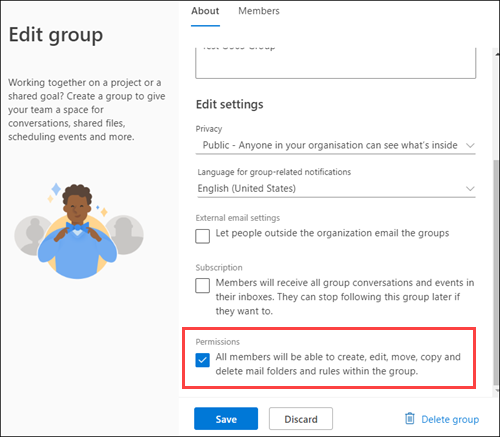Gerenciar o recurso Pastas e Regras nos Grupos do Microsoft 365
Os utilizadores podem organizar os e-mails de grupos de forma eficaz ao criar pastas e definir regras dentro Grupos do Microsoft 365. Assim que as pastas forem criadas em caixas de correio de grupo, os utilizadores podem mover e copiar mensagens para pastas diferentes manualmente e através de Regras.
Dica
Atualmente, esta capacidade só está disponível no Outlook na Web (anteriormente conhecido como Outlook Web App ou OWA).
Funcionalidade Ativar Pastas e Regras para Grupos do Microsoft 365 no Outlook
Por predefinição, a funcionalidade Pastas e Regras está desativada na organização. Os administradores podem ver a status atual da funcionalidade e desativá-la ou ativá-la.
Para ver o status atual da funcionalidade Pastas e Regras na organização, ligue-se ao Exchange Online PowerShell e execute o seguinte comando:
Get-OrganizationConfig | Format-List IsGroupFoldersAndRulesEnabledPara ativar a funcionalidade Pastas e Regras na organização, execute o seguinte comando:
Set-OrganizationConfig -IsGroupFoldersAndRulesEnabled $true- Por predefinição, depois de ativar a funcionalidade, apenas os proprietários de grupos têm permissão para criar pastas, mudar o nome de pastas e para mover e copiar mensagens entre pastas em caixas de correio de grupo. Para conceder permissão aos membros do grupo, veja a secção Ativar a opção de permissão de membro .
- Para impedir que os proprietários de grupos ou membros do grupo movam mensagens entre pastas, consulte a secção Bloquear capacidade "Mover mensagem" .
Para desativar a funcionalidade Pastas e Regras na organização, execute o seguinte comando:
Set-OrganizationConfig -IsGroupFoldersAndRulesEnabled $falseSe desativar a funcionalidade depois de as pastas e regras já terem sido criadas numa caixa de correio de grupo, ocorrem as seguintes ações:
- As pastas e regras existentes ainda são compostas.
- As regras existentes continuam a ser executadas.
- A criação, eliminação ou atualização de pastas está bloqueada.
- Mover ou copiar mensagens está bloqueado.
Dica
Independentemente do valor do parâmetro IsGroupFoldersAndRulesEnabled , a pasta Caixa de Entrada é sempre apresentada e a pasta Itens Eliminados também é apresentada se existirem itens eliminados na caixa de correio do grupo.
Opção Ativar permissão de membro
Para permitir que os membros do grupo criem pastas e triagem de mensagens em caixas de correio de grupo, tem de ativar as permissões nos seguintes níveis:
- Na organização (administradores).
- No grupo (proprietários de grupos).
Por predefinição, a permissão está desativada em ambos os níveis.
Para ver a status atual de permissões na organização, ligue-se ao Exchange Online PowerShell e execute o seguinte comando:
Get-OrganizationConfig | Format-List IsGroupMemberAllowedToEditContentPara ativar a permissão na organização, execute o seguinte comando:
Set-OrganizationConfig -IsGroupMemberAllowedToEditContent $true
Depois de ativar a permissão ao nível da organização, os proprietários de grupos podem ativar as permissões nas caixas de correio dos grupos que possuem para que os membros do grupo possam efetuar as seguintes ações:
- Criar pastas.
- Mudar o nome das pastas.
- Mover e eliminar mensagens.
Os proprietários de grupos podem ativar estas permissões nos respetivos Grupos do Microsoft 365 com os seguintes passos no Outlook na Web:
Enquanto tiver sessão iniciada como proprietário do grupo, aceda a https://outlook.office.com/groups/home.
Na página de grupos que é aberta, selecione o Grupo do Microsoft 365.
Na página de detalhes do grupo que é aberta, selecione
 Definições.
Definições.Na lista de opções Definições de grupo que é aberta, selecione Editar grupo.
Na página Editar grupo que é aberta, selecione Todos os membros poderão criar, editar, mover, copiar e eliminar pastas de correio e regras no grupo na secção Permissões .
Quando terminar na página Editar grupo , selecione Guardar.
Bloquear a capacidade "Mover mensagem"
Os administradores podem bloquear a opção Mover mensagem para todas as caixas de correio de grupo numa organização.
Dica
Bloquear a capacidade de mover mensagens em caixas de correio de grupo é útil em organizações que utilizam o Outlook na Web e o Outlook Desktop App, uma vez que as pastas não estão disponíveis em caixas de correio de grupo no Outlook Desktop App (apenas recebem mensagens da pasta Caixa de Entrada).
Bloquear a capacidade de mover mensagens em caixas de correio de grupo também impede a criação de regras da Caixa de Entrada que movem mensagens em caixas de correio de grupo.
Para ver a status atual da capacidade Mover mensagens em caixas de correio de grupo na organização, ligue-se ao Exchange Online PowerShell e execute o seguinte comando:
Get-OrganizationConfig | Format-List BlockMoveMessagesForGroupFoldersPara bloquear a capacidade Mover mensagens em caixas de correio de grupo na organização, execute o seguinte comando:
Set-OrganizationConfig -BlockMoveMessagesForGroupFolders $true